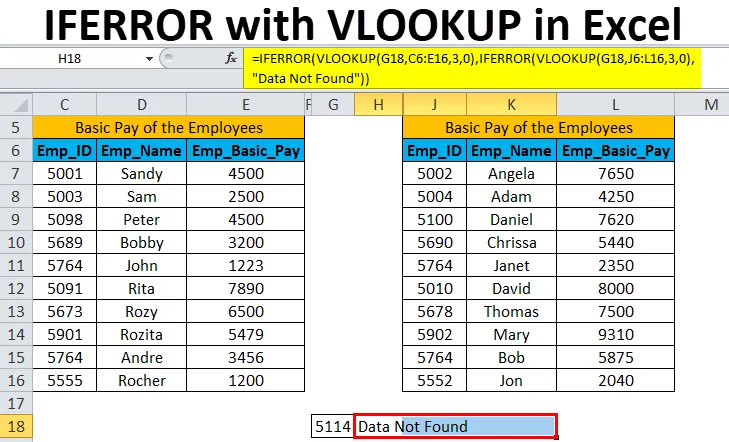
Excel IFERROR with VLOOKUP (Tabla de contenido)
- IFERROR con BUSCARV en Excel
- ¿Cómo usar IFERROR con VLOOKUP en Excel?
- Pros y contras de IFERROR con VLOOKUP en Excel
IFERROR con BUSCARV en Excel
Para conocer bien el IFERROR con la función BUSCARV, antes que nada, necesitamos saber sobre la función BUSCARV en Excel.
La función BUSCARV busca en la primera columna de un rango de celdas y devuelve un valor de cualquier celda en la misma fila del rango.
A continuación se muestra la fórmula BUSCARV en Excel:

Los argumentos de la función BUSCARV se explican a continuación:
- valor_búsqueda: es un número, una cadena de texto o una referencia de celda, que se debe buscar en la primera columna de un rango de celdas.
- table_ array: es la referencia de celda o el nombre de rango de todo el rango de datos.
- col_ index_ num: es la columna de la que se requiere el resultado.
- búsqueda de rango: se especifica si desea una coincidencia exacta o aproximada. El valor posible es VERDADERO o FALSO. El valor VERDADERO devuelve una coincidencia aproximada y el valor FALSO devuelve una coincidencia exacta.
La función IFERROR devuelve un valor que especifica la identificación que una fórmula evalúa como un error; de lo contrario, devuelve la fórmula. Se utiliza para atrapar y manejar errores producidos por otras fórmulas o funciones. IFERROR verifica los siguientes errores: # N / A, # ¡VALOR!, #REF!, # DIV / 0!, # NUM!, #¿NOMBRE? o #NULL!
Nota: Si el valor de búsqueda_ a buscar se produce más de una vez, la función BUSCARV localizará la primera aparición del valor de búsqueda_.A continuación se muestra la fórmula IFERROR en Excel:

Los argumentos de la función IFERROR se explican a continuación:
- valor: es el valor, la referencia o la fórmula para verificar un error.
- value_ if_ error: es el valor a devolver si se encuentra un error.
Al usar la función BUSCARV en MS Excel, si el valor buscado no se encuentra en los datos dados, devuelve el error # N / A.
A continuación se muestra la fórmula IFERROR with VLOOKUP en Excel:
= IFERROR (BUSCARV (valor de búsqueda, tabla_matriz, col_ índice_num, (rango_búsqueda)), valor_ si_ error)
¿Cómo usar IFERROR con VLOOKUP en Excel?
IFERROR con VLOOKUP en Excel es muy simple y fácil de usar. Vamos a entender el funcionamiento de IFERROR con VLOOKUP en Excel por algún ejemplo.
Puede descargar este IFERROR con VLOOKUP Excel Template aquí - IFERROR con VLOOKUP Excel TemplateEjemplo # 1 - IFERROR con BUSCARV
Tomemos un ejemplo del salario básico de los empleados de una empresa.

En la figura anterior, tenemos una lista de identificación del empleado, nombre del empleado y pago básico del empleado.
Ahora, queremos buscar el salario básico de los empleados con respecto a la ID de empleado 5902.
Usaremos la siguiente fórmula:
= BUSCARV (F5, B3: D13, 3, 0)
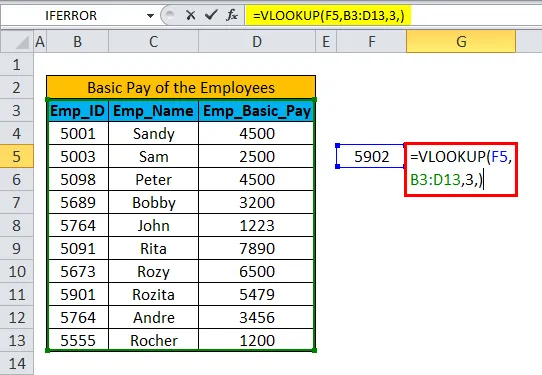
Pero esa identificación de empleado no está presente en la lista. En esta situación, la función BUSCARV devolverá el error # N / A.
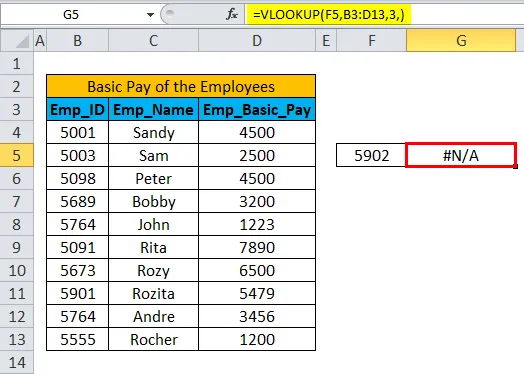
Por lo tanto, es mejor reemplazar el error # N / A con un valor personalizado que todos puedan entender por qué se produce el error.
Entonces, usaremos IFERROR con la función BUSCARV en Excel de la siguiente manera:
= IFERROR (BUSCARV (F5, B3: D13, 3, 0), "Datos no encontrados")

Observaremos que el error ha sido reemplazado con el valor personalizado " Datos no encontrados ".
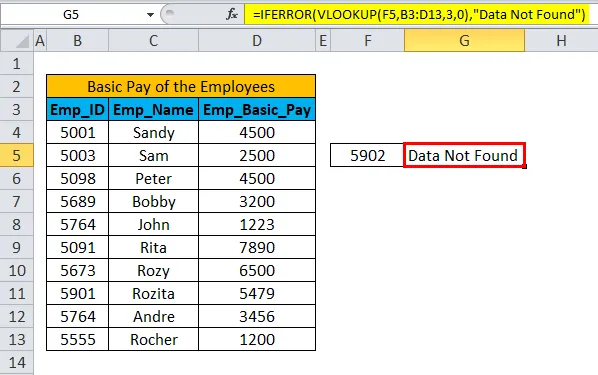
Ejemplo # 2 - Uso de IFERROR con VLOOKUP en un conjunto de datos fragmentado
También podemos usar IFERROR con la función BUSCARV en los conjuntos de datos fragmentados de la misma hoja de trabajo, libro de trabajo o de diferentes libros de trabajo.
Podemos usar la función en el mismo libro de trabajo o desde diferentes libros de trabajo mediante el uso de referencias de celda 3D.
Tomemos el ejemplo en la misma hoja de trabajo para comprender el uso de la función en los conjuntos de datos fragmentados en la misma hoja de trabajo.
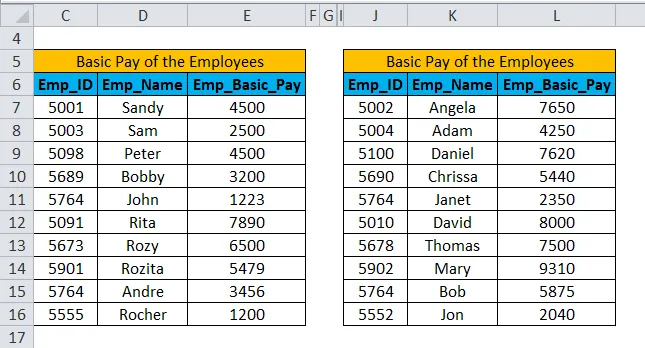
En la figura anterior, tenemos dos conjuntos de datos de pago básico de los empleados. Tenemos dos conjuntos de datos de identificación del empleado, nombre del empleado y pago básico del empleado.
Ahora, queremos buscar el salario básico de los empleados con respecto a la ID de empleado 5902.
Usaremos la siguiente fórmula para buscar datos en la tabla 1:
= BUSCARV (G18, C6: E16, 3, 0)
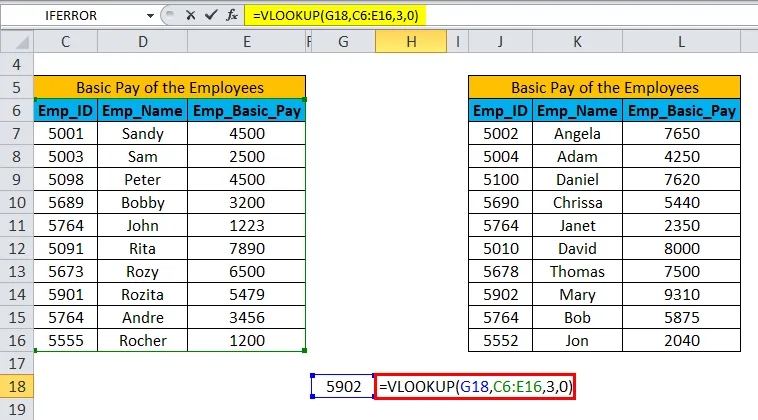
El resultado vendrá como # N / A. Como los datos buscados no están disponibles en el conjunto de datos de la tabla 1.
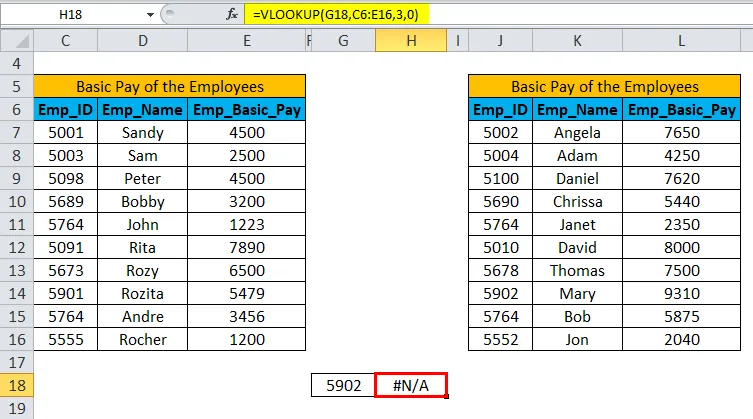
Usaremos la siguiente fórmula para buscar datos en la tabla 2:
= BUSCARV (G18, J6: L16, 3, 0)

El resultado se obtendrá como 9310. El ID de empleado 5902 está disponible en el conjunto de datos de la Tabla 2.
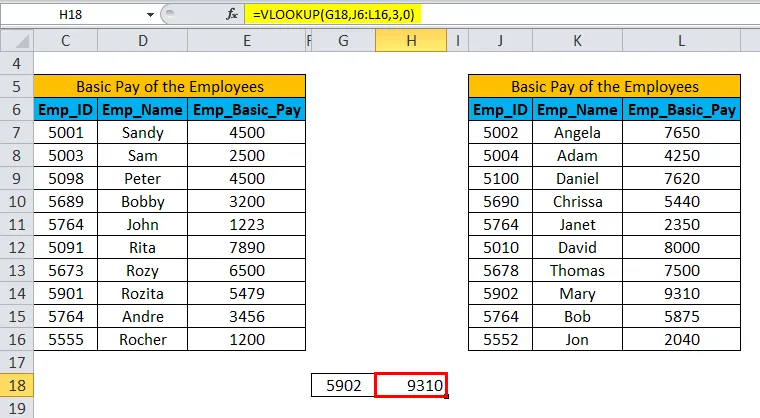
Ahora, queremos comparar ambos conjuntos de datos de la tabla 1 y la tabla 2 en una sola celda y obtener el resultado.
Es mejor reemplazar el error # N / A con un valor personalizado que todos puedan entender por qué se produce el error.
Por lo tanto, reemplazaremos el error # N / A con un texto personalizado "Datos no encontrados".
Entonces, usaremos IFERROR con la función BUSCARV en Excel de la siguiente manera:
= IFERROR (VLOOKUP (búsqueda_valor, tabla_matriz, col_ índice_num, (rango_búsqueda)), IFERROR (VLOOKUP (búsqueda_valor, tabla_matriz, col_ índice_num, (rango_búsqueda)), valor_si_ error))
Hemos utilizado la función en el ejemplo de la siguiente manera:
= IFERROR (BUSCARV (G18, C6: E16, 3, 0), IFERROR (BUSCAR (G18, J6: L16, 3, 0), "Datos no encontrados"))
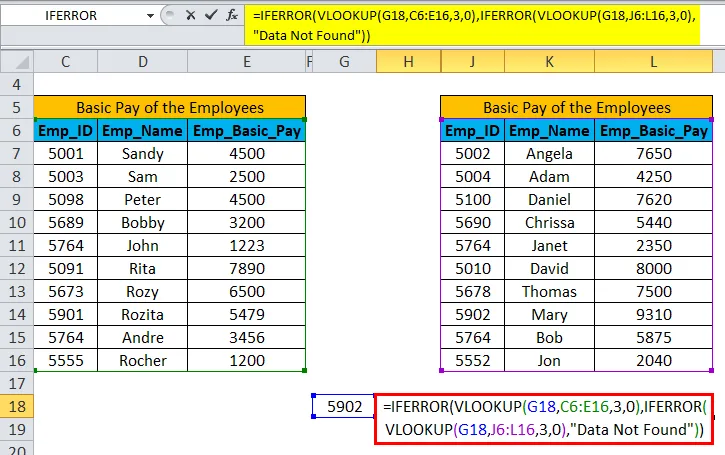
Como el ID de empleado 5902 está disponible en el conjunto de datos de la tabla 2, el resultado se mostrará como 9310 .
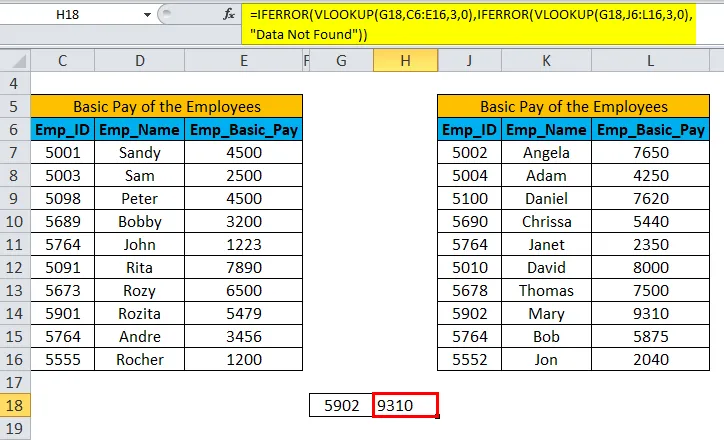
Si el conjunto de datos no contiene el valor de búsqueda en la tabla, el resultado aparecerá como " Datos no encontrados " en lugar de error # N / A.
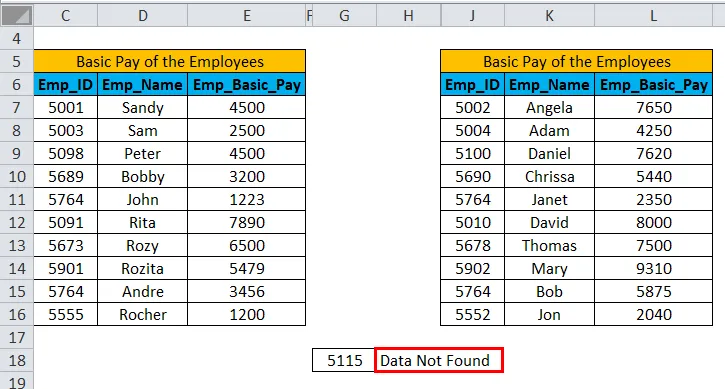
Pros:
- Útil para atrapar y manejar errores producidos por otras fórmulas o funciones.
- IFERROR verifica los siguientes errores: # N / A, #VALUE !, #REF !, # DIV / 0 !, #NUM !, #NAME ?, o #NULL!
Contras:
- IFERROR reemplaza todos los tipos de errores con el valor personalizado.
- Si se produce algún otro error, excepto el # N / A, aún se verá el valor personalizado especificado en el resultado.
Cosas para recordar
- Si no se proporciona un valor, la evaluación ocurre como un texto o cadena vacía ("") y no como un error.
- Si value_ if_ error se da como un texto vacío (""), no se muestra nada incluso cuando se encuentra un error.
- Si IFERROR se proporciona como una fórmula de matriz de tabla, devuelve una matriz de resultados con un elemento por celda en el campo de valor.
Artículos recomendados
Esta ha sido una guía de IFERROR con VLOOKUP en Excel. Aquí discutimos la fórmula IFERROR con VLOOKUP en Excel y cómo usar IFERROR con VLOOKUP en Excel junto con ejemplos prácticos y una plantilla de Excel descargable. También puede consultar nuestros otros artículos sugeridos:
- Cómo usar la función RANK Excel
- Mejores usos de la función BUSCARV
- Función HLOOKUP en Excel con ejemplos
- Cómo usar la función ISERROR en Excel